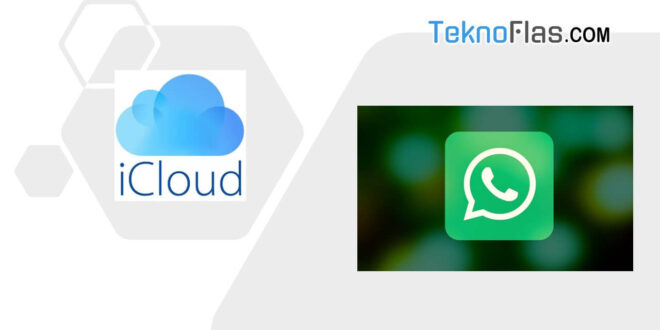TEKNOFLAS.COM – Apakah Anda ingin mencadangkan data obrolan WhatsApp di iPhone? Pengguna iOS menggunakan layanan cloud yang berbeda untuk cadangan Android. Sementara pengguna Android bergantung pada Google Drive, WhatsApp di iPhone bergantung pada iCloud untuk layanan cadangannya.
Artinya, jika Anda menggunakan WhatsApp di iPhone, Anda tidak dapat mentransfer data ke Android. Kebalikannya juga benar.
Pasalnya, data dari iCloud tidak bisa terhubung ke WhatsApp di Android. Data di Google Drive bahkan tidak bisa terhubung ke WhatsApp di iOS.
Namun, kami menyarankan Anda untuk terus mencadangkan percakapan agar tidak hilang. Masih tidak yakin bagaimana cara mencadangkan obrolan data WhatsApp di iPhone? Jangan khawatir. Pada artikel ini, saya akan menunjukkan cara membuat cadangan WhatsApp ke iCloud di iPhone.
Cadangkan Obrolan WhatsApp Secara Manual
Jika Anda ingin mencadangkan data secara manual di iPhone, Anda dapat menyesuaikan pengaturan di ponsel kapan pun Anda mau. Saat Anda membuka WhatsApp, pilih Pengaturan > Obrolan > Cadangan Obrolan > Cadangkan Sekarang.
Jika Anda menggunakan iPhone, riwayat obrolan WhatsApp Anda tidak disimpan di server WhatsApp tertentu. Jadi, jika Anda ingin mengubah perangkat Anda, Anda perlu menggunakan fitur cadangan iCloud untuk mencadangkan dan memulihkan obrolan WhatsApp.
Namun, pengaturan media dan pesan yang dicadangkan ke iCloud tidak dilindungi oleh enkripsi WhatsApp ujung ke ujung.
Ya, iPhone Anda harus masuk ke ID Apple Anda untuk melakukan pencadangan ini. Ini akan mengaktifkan akun iCloud Anda dan Anda dapat menggunakannya. Pastikan juga kapasitas iCloud Anda masih tersedia. Juga, ubah pengaturan cadangan Anda menjadi WiFi saja untuk menghemat kuota data Anda.
Cadangkan obrolan secara otomatis
Obrolan di WhatsApp tidak perlu dicadangkan saat Anda mencoba mengganti iPhone. Agar lebih praktis, Anda dapat mengaktifkan pencadangan terjadwal otomatis dengan mengklik Auto Backup.
Setelah memilih menu ini, Anda dapat memilih frekuensi pencadangan yang diinginkan dan memilih pencadangan harian, mingguan, atau bulanan. Perintah ini mencadangkan obrolan dan media Anda ke akun iCloud Anda.
Anda juga dapat memutuskan apakah akan menyimpan video untuk cadangan. Proses mencadangkan data Anda ke iCloud dapat memakan waktu lama tergantung pada koneksi internet Anda dan ukuran cadangan data Anda.
Percakapan Email WhatsApp
Seperti yang disebutkan di awal artikel, Anda tidak dapat mentransfer percakapan dari file cadangan iCloud ke Android. Tapi Anda masih bisa menyimpan percakapan ke email! Dengan cara ini, jika Anda perlu membaca percakapan lagi, Anda dapat melihatnya lagi di email Anda.
Caranya sangat mudah.
1. Buka obrolan individu atau grup yang ingin Anda simpan ke email Anda.
2. Ketuk nama kontak atau grup.
3. Klik Ekspor Obrolan.
4. Pilih apakah akan mengirim obrolan dengan atau tanpa media.
5. Buka aplikasi Mail. Anda juga dapat mengklik Lainnya untuk melihat lebih banyak daftar.
6. Masukkan alamat email Anda dan kirimkan.
Pencadangan data memudahkan penggantian perangkat.
Apple sudah banyak dipilih karena fitur-fiturnya yang canggih, tetapi apakah mereka akan terus menggunakan alat yang sama? Anda kemungkinan besar akan mengganti alat Apple Anda dengan yang baru. Jadi, Anda dapat menyimpan data pengaturan Anda di iCloud hanya dengan ID Apple Anda.
Tentunya sebelumnya Anda harus membuat Apple ID terlebih dahulu. Tidak sulit, dan hanya dalam beberapa langkah, Anda bisa mendapatkan berbagai layanan praktis dari Apple.
Kemudian, jika Anda sudah memiliki ID Apple, saat Anda membeli perangkat Apple baru, Anda dapat langsung memulihkan data yang Anda simpan di perangkat Apple lama.
Setiap kali Anda mengisi daya iPhone atau iPad, data Anda secara otomatis dicadangkan ke iCloud. Namun, proses ini juga dapat dilakukan secara manual dengan membuka menu Pengaturan lalu memilih iCloud > Cadangan > Cadangkan Sekarang.
Bagi yang ingin membeli gadget iOS baru tidak perlu ragu dan takut kehilangan data atau chatting WhatsApp. Semuanya dapat dicadangkan melalui iCloud.
 TeknoFlas Portal Berita dan Informasi Terkini
TeknoFlas Portal Berita dan Informasi Terkini